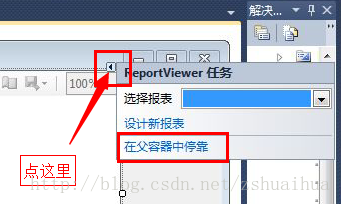| Visual Studio 水晶报表Crystal Reports | 您所在的位置:网站首页 › 水晶报表错误1152 › Visual Studio 水晶报表Crystal Reports |
Visual Studio 水晶报表Crystal Reports
|
2018年01月14日 10:43:31 junxingtx 阅读数:992更多 下载插件地址:https://wiki.scn.sap.com/wiki/display/BOBJ/Crystal+Reports%2C+Developer+for+Visual+Studio+Downloads 插件博客地址 https://blog.csdn.net/xzg58753795/article/details/81943416 环境:Visual Studio 2015, C#; 博客转载地址:https://blog.csdn.net/zshuaihua/article/details/25786077 本文主要包含以下内容: 一、ReportViewer使用小例子的完整步骤(新建-设计-编码-调试-结果); 二、ReportViewer使用过程常见问题及关键注意点(仅为本人个人观点); 三、参考资料; 四、心得体会; ===================================================================================================================================
一、ReportViewer使用小例子的演示。 1、新建项目。 新建一个Windows窗口程序项目,命名为“Demo"; 2、加入ReportViewer控件。 (1)在默认出现的Form1.cs[设计]视图中手动调节下Form1窗体的大小,左侧工具箱-->报表-->双击其中的”ReportViewer"; (图 1) (2)切换至设计窗口,选择ReportVierwer控件右上角黑色小三角,显示“ReportViewer任务”,选择”在父容器中停靠“; (图 2) 3、添加数据集。 (1)在”解决方案资源管理器“的本项目”Demo“上右键,-->添加-->新建项...。在”已安装的模板“(左侧)选择”数据“,在对应的右侧栏中选”数据集“,并为其命名为”testDataSet.xsd“。 (图 3) (2)在自动显示的testDataSet.xsd窗口空白处右键,-->添加-->数据表。 (图 4) (3)点击表头为其改名为”testDataTable",并在下一行的空白处右键,-->添加-->列。按快捷键“Ctrl + L”,共建四个列,并将列名自定义修改。(及时保存) (图 5) 4、添加报表。 (1)同添加数据集相似。在项目名称上右键,-->添加-->新建项...。”已安装模板“中选择”Reporting“,相应右侧选择”报表“,在下面名称中改为”testReport.rdlc“。 (图 6) (2)在新视图的主体部分(黑色方框内部为主体部分,外部为报表部分)空白处右键,-->插入-->表。 (图 7) (3)会自动弹出”数据集属性“对话框,将”名称“改为”DataSetName"(这个名称很重要,后面代码中要用到,故要记清),“数据源”选择刚新建的“testDataSet",”可用数据集“会自动选择”testDataTable“,"确定”。 (图 8) (4)在testReport.rdlc[设计]视图下,刚建的“表”只有三列,在任一单元格上右键,-->插入列-->靠右。在第一行的”表头“输入这三列的表头,在第二行的”数据“行,鼠标移动每个单元格上,点击单元格右上角的图标,选择相应的列。 (图 9) 5、绑定报表。 返回”Form1.cs[设计]"视图,如图 2类似,这次点击“选择报表”右侧的下拉条,选择我们新建的报表“demo.testReport.rdlc",全部保存。 (图 10) 6、添加代码。 查看”Form1.cs“的代码,在Form1_Load()方法中添加代码。代码如下(以下只是Form1_Load()方法的代码,不是全部,添加时需要在using下多加一行)。 [csharp] view plain copy using Microsoft.Reporting.WinForms;[csharp] view plain copy private void Form1_Load(object sender, EventArgs e) { loadReport(); this.reportViewer1.RefreshReport(); } public void loadReport() { DataTable dt = new DataTable(); //定义本地数据表的列,名称应跟之前所建的testDataTable表中列相同。 dt.Columns.Add("Column1", typeof(string)); dt.Columns.Add("Column2", typeof(string)); dt.Columns.Add("Column3", typeof(string)); dt.Columns.Add("Column4", typeof(string)); //动态生成一些测试用数据 for (int i = 0; i |
【本文地址】